您的位置:首页 > Google浏览器下载安装故障排除技巧
Google浏览器下载安装故障排除技巧
来源:谷歌浏览器官网
时间:2025-05-28
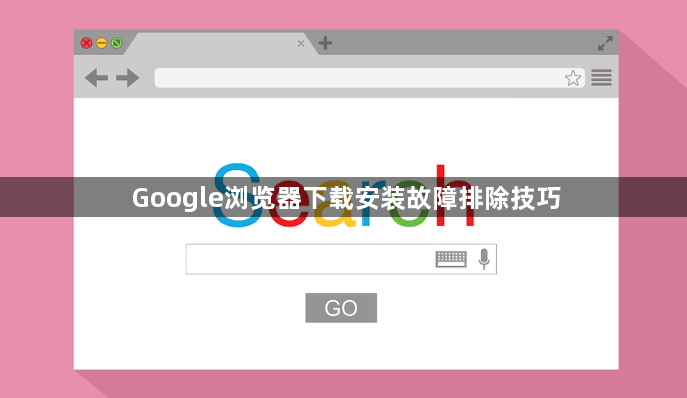
---
1. 安装程序无法启动
- 检查系统兼容性:
确认操作系统版本(Windows需Win7以上,Mac需OS X 10.10以上)。右键点击安装包→“属性”→“兼容性”→勾选“以兼容模式运行”(适用于老旧系统)。
- 关闭安全软件:
部分杀毒软件(如360、电脑管家)可能拦截安装程序。临时禁用防护功能,或将Chrome安装包添加到白名单。
---
2. 安装进度卡住或报错
- 结束残留进程:
按 `Ctrl+Shift+Esc` 打开任务管理器,终止所有含“Google”或“Chrome”的进程(如“GoogleUpdate.exe”)。重新运行安装程序。
- 清理临时文件:
删除C盘临时文件夹内容(路径:`C:\Windows\Temp`),以及浏览器缓存(Chrome设置→“清除浏览数据”)。
---
3. 安装后无法打开浏览器
- 重置快捷键冲突:
右键点击Chrome快捷方式→“属性”→“快捷方式”→取消“快捷键”字段中的自定义键(如Ctrl+1),避免与其他软件冲突。
- 修复用户配置文件:
删除或重命名用户数据目录(路径:`C:\Users\[用户名]\AppData\Local\Google\Chrome\User Data\Default`),重启浏览器会生成新配置。
---
4. 网络连接导致的问题
- 检查代理设置:
进入Chrome设置→“系统”→“打开计算机的代理设置”,关闭代理服务器(若非必要)。
- 更换DNS服务器:
在网络适配器设置中,将DNS改为公共地址(如114.114.114.114或8.8.8.8),解决因域名解析失败导致的下载问题。
---
5. 注册表或权限问题(Windows)
- 修复注册表项:
按 `Win+R` 输入 `regedit`,定位到 `HKEY_LOCAL_MACHINE\SOFTWARE\Google\Chrome`,删除后重新安装(操作前备份注册表)。
- 以管理员身份运行:
右键点击安装包→“以管理员身份运行”,或右键快捷方式→“属性”→“兼容性”→勾选“管理员权限”。
---
6. 残留文件导致安装失败
- 彻底删除旧版本:
卸载后检查以下路径并手动删除残留文件:
- Windows:`C:\Program Files\Google\Chrome`
- Mac:`/Applications/Google Chrome.app`
- 使用专用卸载工具:
下载并运行谷歌官方清理工具(如“Chrome Cleanup Tool”),或通过第三方软件(如IObit Uninstaller)强制清除残留项。
